Windows Module installer worker est un module qui fait partie du package de Windows 10 permettant la mise à jour en temps réel du système d’exploitation. Il permet la mise à jour, la modification ou la désinstallation des programmes et fonctions de Windows 10.
Ce programme peut apparaître dans la liste des tâches sous le nom du processus Windows module installer worker et correspond au programme TiWorker.exe.
Problèmes avec Windows module installer worker
Il peut arriver que ce programme utilise une part très importante de la CPU (plus de 50%) rendant l’ordinateur très lent et donnant l’impression d’une forte instabilité. Ce phénomène se produit lorsque Windows 10 vient de télécharger les mises à jour (habituellement une fois par mois).
En règle générale, dès que les mises à jour sont téléchargées, l’utilisation de la CPU retrouve son rythme normal. Cependant, il peut arriver que ce processus conserve un haut niveau d’activité, même lorsque les mises à jour ont été téléchargées et incorporées au sein du système Windows 10.
Corriger le problème persiste Windows module installer worker
Il ne faut en aucun cas désactiver le processus Windows module installer worker : cela perturberait sérieusement le fonctionnement de Windows.
Microsoft propose de suivre les étapes suivantes afin de résoudre le problème.
A. Ouvrir une invite de commande en mode Administrateur.
Voir les 4 opérations sur l’écran suivant pour ouvrir une fenêtre de commandes en mode Administrateur.
- Cliquer sur l’icône Windows en bas à gauche de l’écran
- Taper « cmd » sur votre clavier
- Cliquer droit sur la ligne [Invite de commandes]
- Choisir [Exécuter en tant qu’administrateur]

B. Analyser la santé des fichiers du système Windows 10
Une fois la fenêtre de commande Administrateur ouverte, taper la commande suivante :
L’opération prend entre 10 minutes et 30 minutes (fonction de la détection de problèmes (ou non) et permet d’analyser la santé de Windows 10 sans effectuer aucune modification.
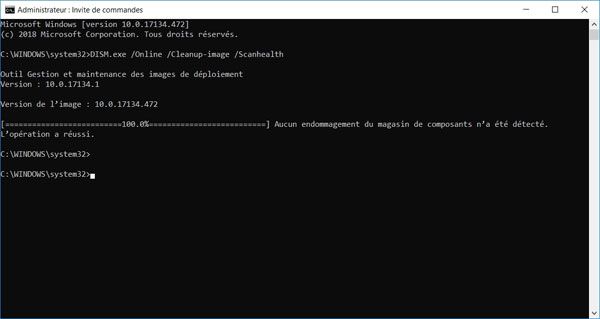
Si l’opération de scan ne détecte aucun problème, passer directement au scan du système (au point D).
C. Réparation du système Windows 10
Toujours dans la même fenêtre de commande, lancer la commande suivante :
Opération qui peut prendre là encore plusieurs dizaines de minutes.
D. Scan système
Toujours dans la fenêtre de commandes Administrateur, lancer la commande :
Cette opération va scanner le système et au besoin effectuer les opérations nécessaires dans la foulée. Cette opération peut là aussi prendre un peu de temps.

A la suite de toutes ces opérations, il est recommandé de redémarrer l’ordinateur afin de corriger le problème Windows modules installer worker.





Bonjour,
Mon fils a tripoté mon PC Windows 10. Il a desintallé des éléments importants du système.
Les mises à jour ne sont pas complètes.
Je n’arrive plus à formater, ni de réinitialiser.
Je ne sais plus quoi faire.
En plus de ça, lik y a un virus
Merci de m’aider dans la mesure du posdilbe